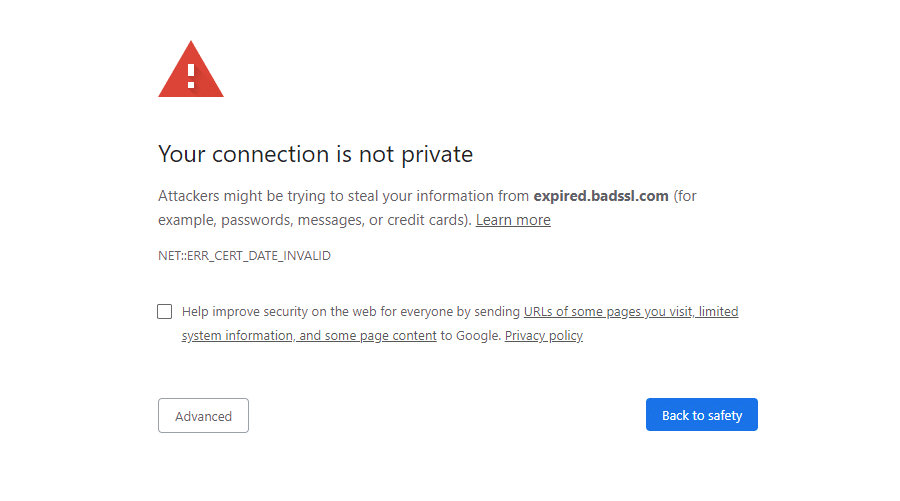Question
Problème: Comment corriger l’Erreur NET::ERR_CERT_DATE_INVALID sur Chrome ?
Donc, aujourd’hui, Google Chrome a commencé à afficher un message d’erreur « Votre connexion n’est pas privée » ERR_CERT_COMMON_NAME_INVALID. Étrangement, ce message apparaît lorsque vous essayez d’accéder à des pages telles que google.com, youtube.com, Facebook.com et d’autres domaines réputés. Il apparaît au hasard et curieusement, je peux toujours accéder au site «bloqué». C’est si grave ?
NET::ERR_CERT_DATE_INVALID est une erreur système également appelée « Votre connexion n’est pas privée ». Habituellement, les gens la rencontrent sur Google Chrome en essayant d’accéder à des sites Web spécifiques, même s’ils sont légitimes et dignes de confiance. De même, les gens ne peuvent pas profiter de leur expérience de navigation et visiter les pages nécessaires.
L’erreur Net :: ERR_CERT_DATE_INVALID signifie que la connexion Internet ou le périphérique lui-même empêche Google Chrome de charger la page en raison du fait que la page n’est pas sécurisée et que son accès met en péril la confidentialité. Ainsi, les gens ne peuvent pas accéder à des sites Web tels que YouTube, Google, Amazon, Facebook, etc.
Les personnes qui reçoivent le message « Votre connexion n’est pas privée » essaient généralement de simplement fermer la fenêtre/l’onglet et de rouvrir le navigateur. Parfois, cette astuce plus que facile peut aider. Toutefois, si l’erreur NET::ERR_CERT_DATE_INVALID est provoquée par un programme potentiellement indésirable (PPI) ou même par une cyber-menace par un programme malveillant, ces actions seront inefficaces.
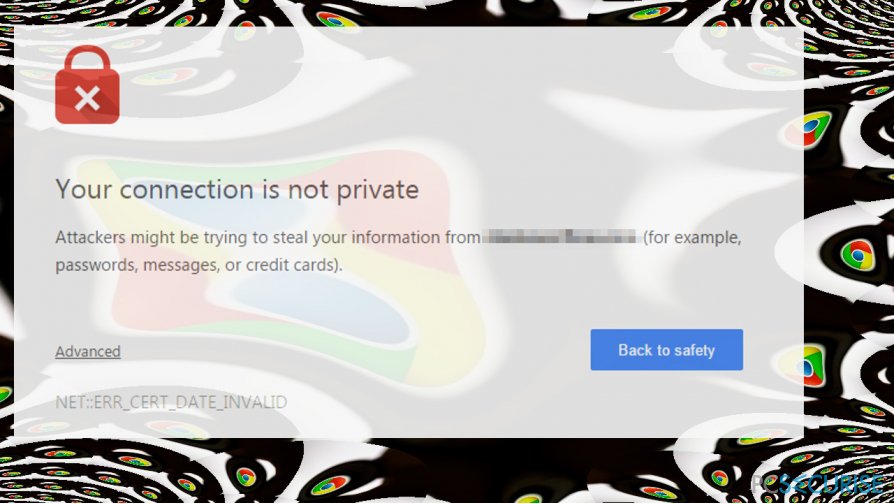
Malheureusement, une fois que le système est endommagé par un programme malveillant, la personne doit immédiatement consulter un spécialiste en informatique. Cependant, nous vous suggérons d’exécuter d’abord une analyse complète du système avec un logiciel de suppression de logiciels malveillants réputé, ce qui pourrait également aider à supprimer l’alerte « Votre connexion n’est pas privée ».
Vous trouverez ci-dessous un guide indiquant comment corriger l’erreur système NET::ERR_CERT_DATE_INVALID sur Chrome et arrêter le message contextuel « Votre connexion n’est pas privée ». Cependant, veuillez essayer toutes les techniques indiquées, car rien ne garantit qu’une seule vous aidera immédiatement.
Manières de réparer NET::ERR_CERT_DATE_INVALID et de vous débarrasser du pop-up « Votre connexion n’est pas privée » sur Chrome
Malheureusement, le coupable de ce problème n’a pas encore été identifié, mais les experts de technologie connaissent déjà plusieurs astuces qui facilitent souvent la résolution de l’erreur «Votre connexion n’est pas privée» sur Chrome. Voici ce que vous devriez essayer en premier lieu :
- Si vous êtes connecté au point d’accès WiFi ou utilisez un autre réseau public, votre connexion pourrait ne pas être privée. Par conséquent, si l’erreur net::ERR_CERT_DATE_INVALID «Votre connexion n’est pas privée» s’est produite lors de la navigation Web sur un réseau public, nous vous recommandons de cesser de naviguer et de vous déconnecter du réseau actuel.
- Analysez le système avec un utilitaire professionnel anti-malware. Nous vous recommandons d’utiliser Reimage. Il se peut qu’une application malveillante ou un virus ait compromis votre navigateur Web.
- Désactivez les extensions tierces douteuses sur le navigateur Web concerné.
- Réinstallez Chrome ou un autre navigateur Web endommagé.
- Vérifiez les paramètres de date et heure. Ce problème est souvent causé par des paramètres de date et d’heure incorrects; corrigez-les donc si nécessaire.
Si ces étapes simples ne permettent pas de corriger l’erreur net::ERR_CERT_DATE_INVALID, veuillez essayer les méthodes suivantes :
Méthode 1. Supprimer le Cache de Chrome
- Ouvrez Chrome et cliquez sur l’icone du Menu.
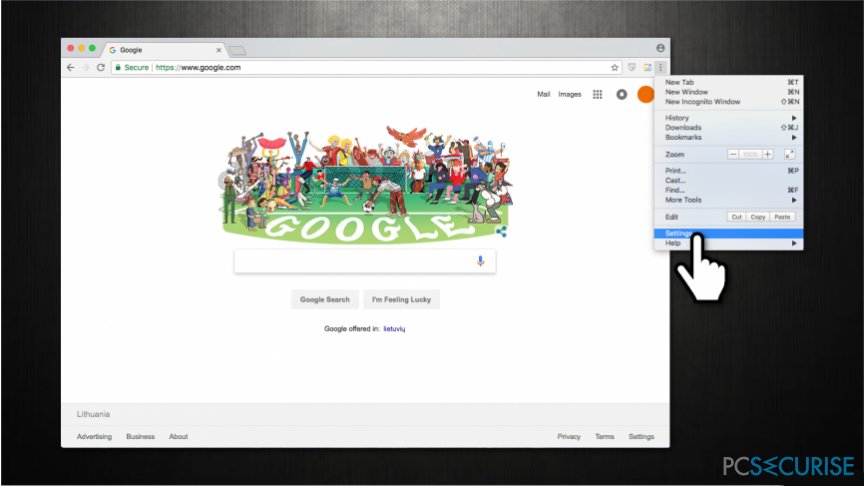
- Ouvrez Historique et choisissez Supprimer les données de navigation.
- Soyez-sûr de supprimer les données de navigation ainsi que le cache.
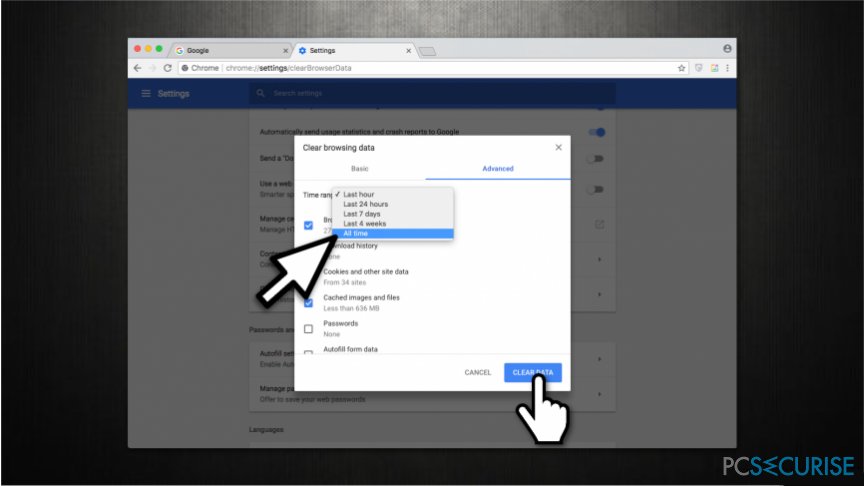
- Attendez que le nettoyage soit exécuté et réouvrez le navigateur.
Méthode 2. Désactiver le Pare-feu Windows Temporairement
- Appuyez sur La touche Windows et saisissez Pare-feu Windows.
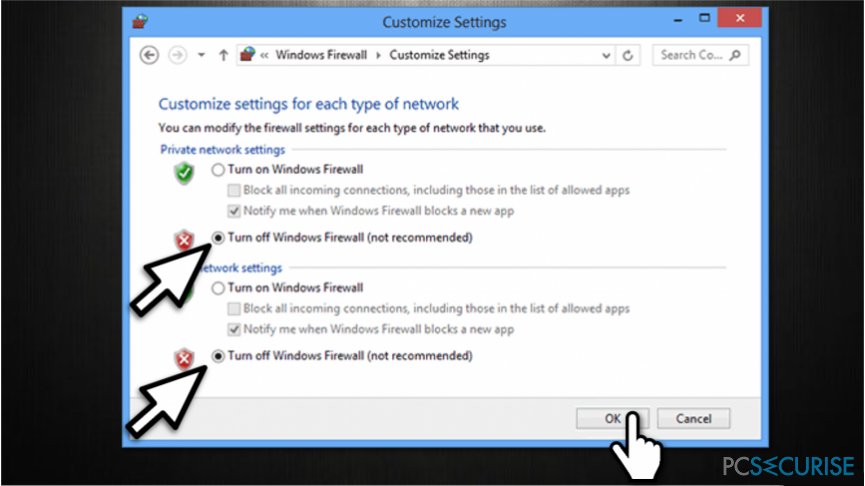
- Cliquez sur la première option et ouvrez la section Activer/Désactiver le Pare-feu Windows.
- Choisissez Désactiver le Pare-feu Windows et vérifiez si le problème persiste toujours.
Méthode 3. Remplacez les Serveurs DNS Actuels avec les Serveurs DNS Google
- Faites un clique droit sur la Touche Windows et choisissez Panneau de Configuration.
- Ouvrez Paramètres Réseau & Partage.
- Faites un clique droit sur votre carte réseau et choisissez Propriétés.
- Choisissez Internet Protocol Version 4 (TCP/IPv4) et ouvrez Propriétés.
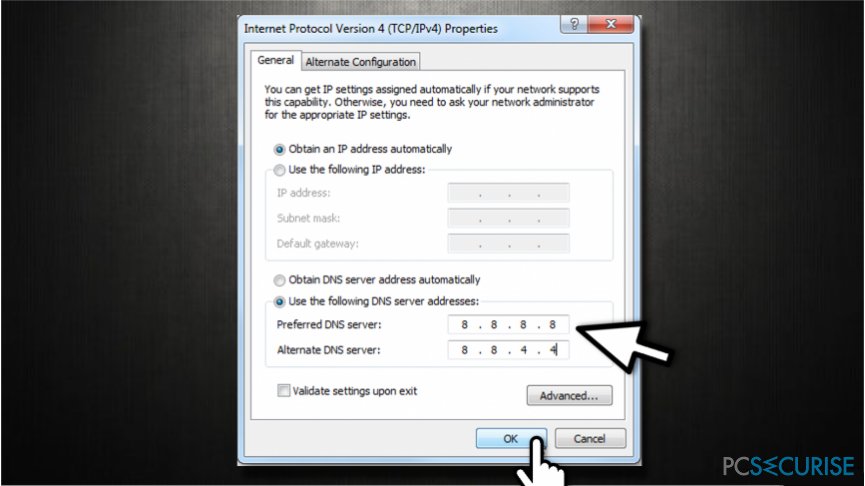
- Cochez l’option Utilisez les adresse de serveur DNS suivantes : et saisissez ces adresses de serveur DNS :
8.8.8.8
8.8.4.4 - Appliquez les changements.
- Redémarrez le PC.
Méthode 4. Modifier les Paramètres de Réseau & Partage
- Naviguez vers Panneau de Configuration -> Centre de Réseau & Partage.
- Sélectionnez Changer les paramètres avancés de partage sur la gauche.
- Étendez la section Réseau domestique ou professionnel (Profil actuel) et réseau public.
- Maintenant désactivez les options Découverte de Réseau, Partage de fichiers et d’imprimantes, et Partage de dossier public.
- Finalement, Activez l’option Partage protégé par mot de passe.
Réparez vos erreurs automatiquement
L’équipe pcsecurise.fr essaye de faire de son mieux pour aider les utilisateurs à trouver les meilleures solutions pour éliminer leurs erreurs. Si vous ne voulez pas avoir des difficultés avec les techniques de réparation manuelles, veuillez utiliser le logiciel automatique. Tous les produits recommandés ont été testés et approuvés pas nos professionnels. Les outils que vous pouvez utiliser pour corriger l’erreur sont cités ci-dessou